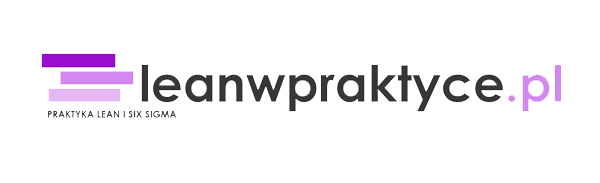Diagram Pareto, jedno z najczęściej pojawiających się haseł podczas analizy problemów w przedsiębiorstwach. Dla wielu skomplikowany diagram, dla innych narzędzie bez którego nie wyobrażają sobie projektów – podstawowe narzędzie w analizie procesowej.
W poniższym artykule opiszę definicję diagramu oraz przejdziemy przez szczegółową mapę tworzenia diagramu w programie Microsoft Excel i Minitab.

Budowa tabeli z danymi do wykreślenia diagramu (MS Excel):
Numerujemy wady, zapisujemy czytelny i zrozumiały dla wszystkich odbiorców opis wady. W tym miejscu bardzo istotne są konkretne informację, nie ogólne sformułowania.
Kategoryzujemy wady z podziałem np. na godziny, zmiany, brygady, maszyny itd.

Zbieramy dane, rzetelne dane dotyczące zapisanych wad, uzupełniamy tabelę – poniżej przykładowe wartości dla poszczególnych wystąpień wad w czasie.

Kolejnym krokiem jest rozbudowanie tabeli o następujące pozycję:
- Sumę poszczególnych wad;
- Sumę całkowitą wad;
- Sumę skumulowaną wad;
- % sumy skumulowanej dla wad;

Tabela powinna prezentować się tak:

W kolejnym kroku wyliczamy sumę dla poszczególnych wad, zaczynając od sumy wady „brakujący sworzeń” w poszczególnych godzinach.

Kolejnym krokiem jest krok wyliczania % skumulowanego, w jaki sposób to zrobić?
Udział skumulowany, dla błędu „brakujący sworzeń” to suma tego błędu, czyli 26. Udział skumulowany dla błędu „ostre krawędzie” to już suma wad dla brakującego sworznia i ostrych krawędzi czyli 26 + 14 = 40.

Ostatnim etapem jest wykreślenie udziału % poszczególnego udziału skumulowanego w sumie wad.


To jest koniec! Dane przygotowane, teraz diagram.

Wybieramy typ wykresu „kombi”.
Zaznaczamy wszystkie niezbędne dane, a dokładniej:



Diagram gotowy! Pytanie brzmi, w jaki sposób zrobić to w MiniTab? To proste!
Przygotowujmy dane w MiniTab.

Przechodzimy do zakładki STAT – Quality Tools – Pareto Chart